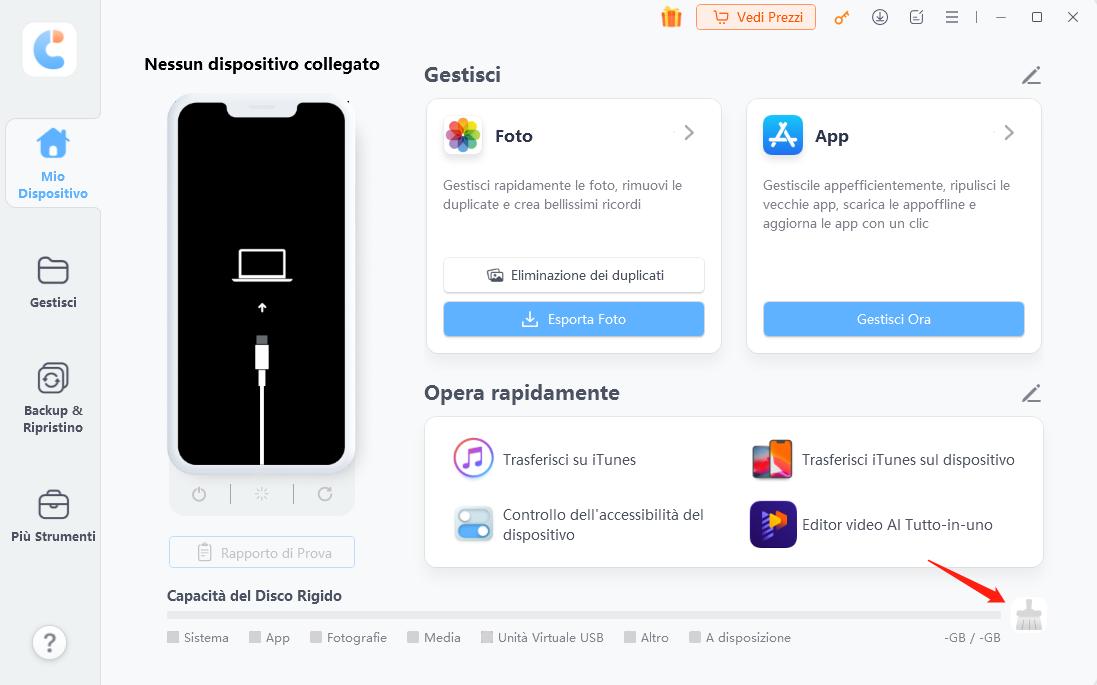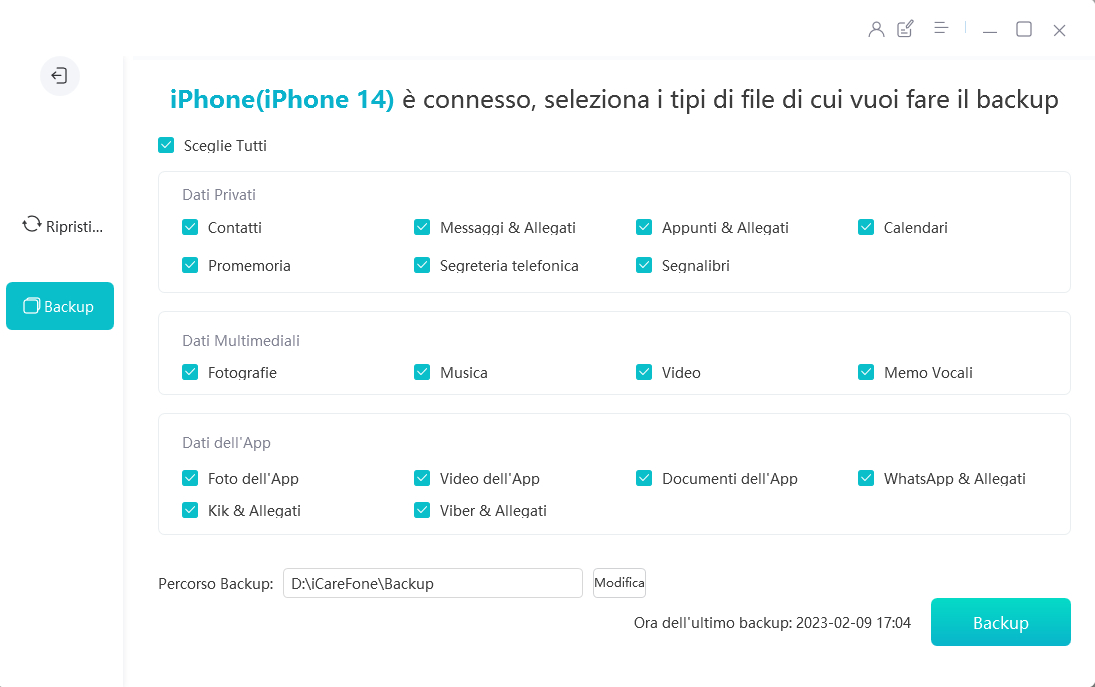Guida Passo Passo: Correggere il Backup su iCloud in iOS 17
Qualcun altro ha problemi con il backup su iCloud che indica che l'ultimo backup non è stato completato? Non sono riuscito a farne uno dall'26 luglio. C'è anche una differenza significativa tra la dimensione del backup attuale e la dimensione del prossimo backup. È apparsa dal nulla e non può essere giustificata poiché nessuna delle app che utilizzano il backup su iCloud indica un aumento sostanziale dello spazio utilizzato. Qualche suggerimento che eviti di cancellare il backup attuale?”
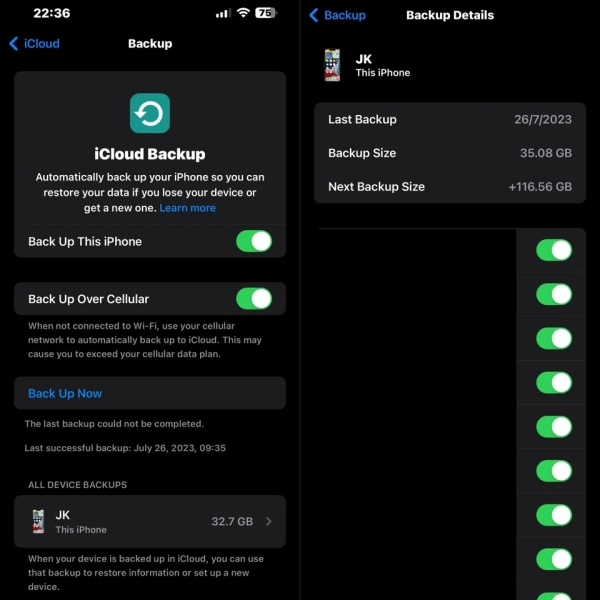
Discuteremo del motivo per cui il tuo backup su iCloud non funziona in iOS 17. Ora passiamo al nostro articolo informativo ti faremo conoscere funzionalità interessanti e soluzioni facili per risolvere il problema del backup su iCloud non funziona in iOS 17.
- Parte 1: Perché il mio Backup su iCloud non funziona in iOS 17
- Parte 2: Come Risolvere il Problema del Backup su iCloud non Funzionante in iOS 17 con le migliori 5 Soluzioni
- [Migliore Alternativa] Esegui il Backup dei Tuoi Dati iOS su PC senza Problemi su iCloud
- Suggerimento Bonus: iCareFone vs. iCloud
Parte 1: Perché il mio Backup su iCloud non funziona in iOS 17
Il tuo iCloud necessita di una connessione Internet dal tuo iPhone al server. Inoltre, se alcune impostazioni sono errate, i backup falliscono e ricevi una notifica che il tuo backup su iCloud non funziona su iOS 17. Devi aggiornare la tua rete o tutte le posizioni per risolvere questo problema.
Tuttavia, quando molte persone segnalano che il backup su iCloud non funziona su iOS 17, è possibile che il problema possa essere causato da un bug in iOS 17. Nuovi rilasci di software possono talvolta introdurre glitch inaspettati o problemi di compatibilità.
Parte 2: Come Risolvere il Problema del Backup su iCloud non Funzionante in iOS 17 con le migliori 5 Soluzioni
In questo paragrafo, forniamo cinque modi per risolvere il problema del backup su iCloud non funziona in iOS 17. Andiamo a vedere!
- Metodo 1: Verifica la Connessione Internet
- Metodo 2: Assicurati di Avere Spazio Sufficiente su iCloud
- Metodo 3: Riavvia il Tuo iPhone
- Metodo 4: Aggiorna Tutte le App sull'iPhone
- Metodo 5: Aggiorna l'Account iCloud
Metodo 1: Verifica la Connessione Internet
Innanzitutto, devi controllare la connessione Internet. Non sarai in grado di eseguire il backup dei dati su iCloud se il tuo iPhone non ha accesso a Internet. Apri Safari o qualsiasi altro software che richieda una connessione online per verificare lo stato della tua connessione Internet.

Metodo 2: Assicurati di Avere Spazio Sufficiente su iCloud
Un altro motivo per cui il backup su iCloud non funziona in iOS 17 è che hai bisogno di più spazio. Vai su Impostazioni > [Il Tuo Nome Utente] > iCloud > Gestisci Spazio per controllare il tuo spazio di archiviazione su iCloud.
Inoltre, puoi vedere quanto spazio di archiviazione ti rimane e cosa lo sta occupando in quell'area. Se desideri ulteriore spazio di archiviazione, puoi acquistarlo tramite Apple.
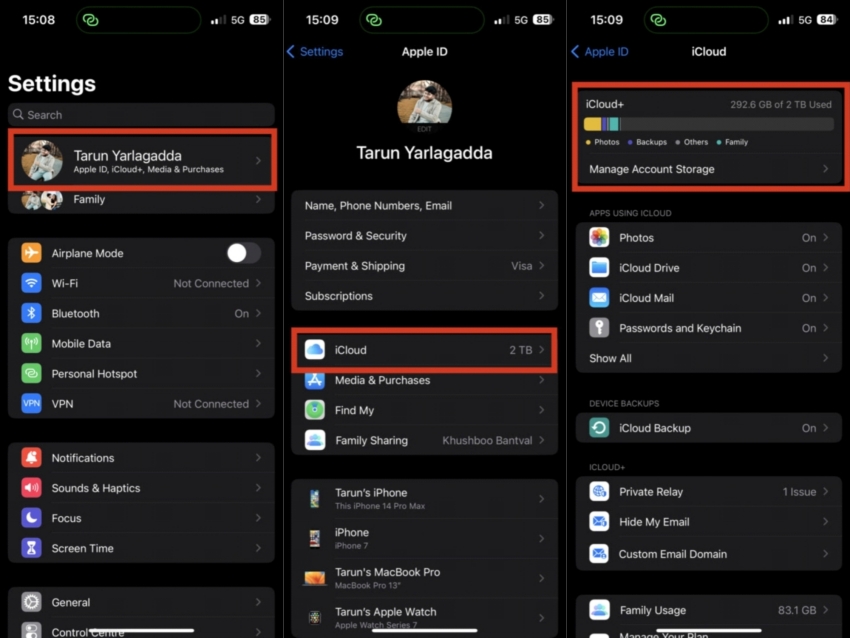
Metodo 3: Riavvia il Tuo iPhone
Ecco un altro metodo per risolvere il problema del backup dell'iPhone su iCloud non funzionante in iOS 17. Riavviare il tuo iPhone può risolvere i problemi con i backup su iCloud che non vengono completati. Tieni premuto il tasto di accensione finché non compare il pulsante "scorri per spegnere" quindi riavvia il tuo iPhone.
Per spegnere il tuo iPhone, sposta il pulsante verso destra. Premi e tieni premuto il pulsante di accensione una volta che il tuo smartphone è spento fino a quando compare il logo Apple.

Metodo 4: Aggiorna Tutte le App sull'iPhone
Se nessuno dei primi tre metodi risolve il problema del backup iCloud non funziona su iOS 17, puoi provare ad aggiornare tutte le app sul tuo iPhone. Per farlo, apri l'App Store. Trova l'icona del tuo profilo in alto e toccala. Scorri verso il basso fino alla sezione Aggiornamenti Disponibili e tocca "Aggiorna Tutto".
Metodo 5: Aggiorna l'Account iCloud
Se nessuno dei passaggi precedenti è in grado di risolvere il problema del backup su iCloud non funziona su iOS 17, l'ultima cosa che puoi fare è aggiornare il tuo Account iCloud.
Per farlo, vai nelle Impostazioni e tocca il tuo nome in alto nella schermata delle impostazioni. Scorri verso il basso e fai clic su Esci. Una volta completamente disconnesso, accedi nuovamente al tuo ID Apple con le tue credenziali, ed è fatto!
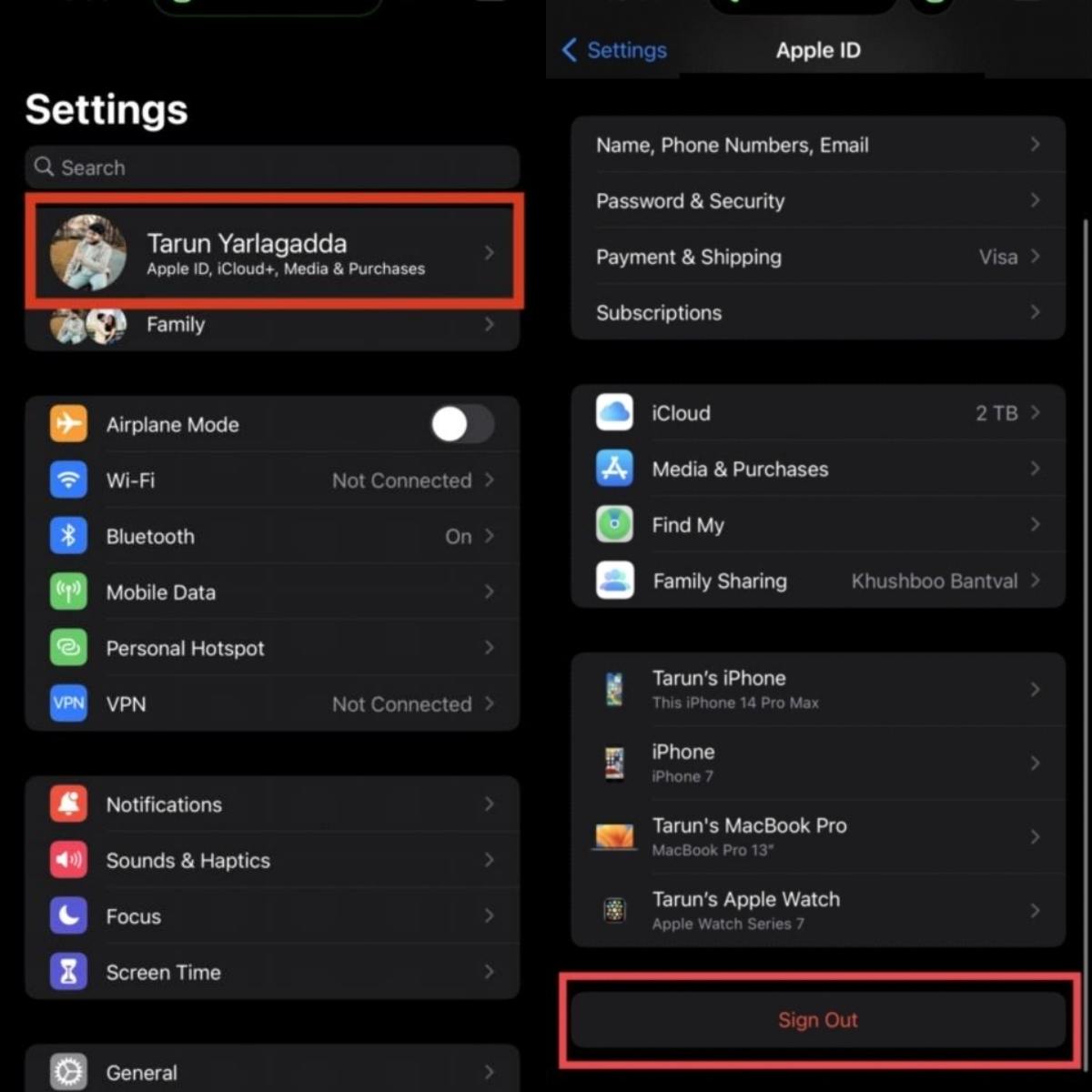
Ora il problema del backup su iCloud non funziona in iOS 17 dovrebbe essere risolto!
[Migliore Alternativa] Esegui il Backup dei Tuoi Dati iOS su PC senza Problemi su iCloud
Tenorshare iCareFone ti aiuterà a eseguire il backup dei tuoi dati iOS sul tuo PC gratuitamente, senza alcun problema legato a iCloud o iTunes. È utile se stai avendo problemi come il backup su iCloud che non funziona su iOS 17.
- Esporta le foto su PC/Mac con un clic o aggiungi/elimina/modifica in modo selettivo contatti, audio, video, ecc.
- Scarica app non disponibili nel tuo paese senza App Store, come BGMI, TikTok, ChatGPT, Free Fire, ecc.
- Backup intelligente dei dati iOS sul computer in modo totalmente gratuito.
- Trasferisci file multimediali tra il dispositivo e iTunes senza limitazioni.
- Ripristina i dati di backup iOS sul tuo dispositivo/computer in qualsiasi momento e ovunque tu sia.
- Goditi ulteriori funzionalità: abilita la modalità sviluppatore su iPhone/esegui un test diagnostico sull'iPhone/genera sfondi AI per iPhone (mac).
- Compatibile con l'ultima versione iOS 17 e iPhone 14 e oltre.
Backup tramite iCareFone senza iTunes o iCloud:
Installa e Scarica iCareFone sul tuo PC o Mac e collega il tuo dispositivo. Se ti viene chiesto di "Fidati di Questo Computer", sblocca il tuo sistema e inserisci il codice di accesso per effettuare l’accoppiamento. Apri la scheda Backup & Restore (Backup e Ripristino) dal lato sinistro della finestra.

Saranno selezionati tutti i tipi di file. Puoi anche scegliere quelli di cui hai bisogno per eseguire il backup.

L'intero processo richiederà del tempo. Una volta terminato, puoi scegliere di visualizzare i dati di backup. Tutti i tuoi dati saranno copiati in modo sicuro sul computer.

Suggerimento Bonus: iCareFone vs. iCloud
Sia iCareFone che iCloud hanno i loro vantaggi e svantaggi. Vediamone alcuni:
iCareFone:
Vantaggi:
- Supporta oltre 20 tipi di file diversi.
- Scarica automaticamente il firmware per risolvere problemi come arresti anomali e crash del sistema.
- Tutte le forme di dati, inclusi contatti, app, musica, film e immagini, possono essere gestite utilizzando iCareFone. Trasferimento di contatti, SMS, video, immagini e musica senza restrizioni.
- Backup gratuito dei dati, compreso WhatsApp e ripristino selettivo del dispositivo.
- Trasferimento di WhatsApp da iPhone a Android e iPhone in un solo clic.
- Può ripristinare i backup di WhatsApp su iPhone, iPad e dispositivi Android.
Svantaggi:
- Il costo di iCareFone per Mac è leggermente più alto rispetto a quello per Windows.
- La quantità di supporto per PC varia in base alla licenza.
iCloud:
Vantaggi:
- Integrazione con l'ecosistema Apple.
- Backup automatico dei dati.
- Accesso ai dati da diversi dispositivi Apple..
- Sincronizzazione di app, foto, contatti e altro tra i dispositivi Apple.
Svantaggi:
- Limitato spazio di archiviazione gratuito (5GB) con costi aggiuntivi per spazio extra.
- Richiede una connessione Internet stabile per il backup e il ripristino.
- Non supporta il trasferimento o il ripristino selettivo di dati tra dispositivi diversi.
- Non supporta il trasferimento di dati tra iPhone e dispositivi Android.
La scelta tra iCareFone e iCloud dipenderà dalle tue esigenze specifiche e dalle preferenze di utilizzo.
Conclusioni
In questo articolo, ti abbiamo fornito le informazioni su come configurare e utilizzare la voce personale su iCloud in iOS 17. Se il tuo backup su iCloud non funziona in iOS 17, segui i nostri cinque metodi per risolvere questo errore. Inoltre, con l'aiuto del nostro strumento magico Tenorshare iCareFone, puoi facilmente eseguire il backup dei tuoi dati iOS sul tuo PC senza alcun problema.
Esprimi la tua opinione
Esprimi la tua opinione
Crea il tuo commento per Tenorshare articoli
- Tenorshare 4uKey supporta come rimuovere la password per il tempo di utilizzo schermo iPhone o iPad senza perdita di dati.
- Novità Tenorshare: iAnyGo - Cambia la posizione GPS su iPhone/iPad/Android con un solo clic.
- Tenorshare 4MeKey: Rimuovere il blocco di attivazione di iCloud senza password/Apple ID.[Supporto iOS 16.7].

Tenorshare iCareFone
Il Miglior Strumento Gratis per il Trasferimento di iPhone & il Backup di iOS
Facilmente, senza iTunes